《认识键盘》的教学设计
教案:《认识键盘》教案

教案:《认识键盘》教案教学目标:1. 通过本课学习,使学生掌握键盘的基本构造和布局。
2. 培养学生正确使用键盘的能力。
教学重点:1. 键盘的基本构造和布局。
2. 键盘上各个按键的名称和功能。
教学难点:学生正确使用键盘的能力。
教学准备:投影仪、计算机、键盘等教学用具。
教学过程:Step 1: 导入教师打开计算机,并将键盘放在投影屏幕下方。
问学生他们平时使用键盘做什么,以及为什么使用键盘。
引导学生认识键盘的重要性和作用。
Step 2: 学习键盘布局教师通过投影仪展示键盘的形状和布局,重点介绍主要的按键(字母按键、数字按键、功能按键等)。
边介绍边让学生观察实际键盘上的按键,让学生掌握键盘的基本构造。
Step 3: 学习按键的名称和功能教师依次介绍键盘上各个按键的名称和功能,例如字母按键的作用是输入字母,数字按键的作用是输入数字,功能按键的作用是实现特定的功能等。
同时,教师也要告诉学生各个按键的快捷键。
Step 4: 模拟操作练习教师提供一些键盘使用的案例,让学生模拟操作键盘,例如输入一段文字、打开网页、复制粘贴内容等。
教师可以在实际操作的过程中给予指导和帮助,让学生掌握正确操作键盘的方法和技巧。
Step 5: 小结教师对本节课的内容进行归纳总结,强调学生要掌握键盘的基本构造和布局,学会正确使用键盘。
Step 6: 作业布置布置作业内容,要求学生在家里练习使用键盘,熟练掌握各个按键的位置和功能。
Step 7: 检查与反馈在下节课开头,教师可以进行复习和检查学生对键盘的掌握情况,对学生的操作进行评价和反馈。
《认识键盘》教学设计2篇

《认识键盘》教学设计2篇Teaching design of understanding keyboard《认识键盘》教学设计2篇前言:小泰温馨提醒,信息技术是主要用于管理和处理信息所采用的各种技术的总称,主要是应用计算机科学和通信技术来设计、开发、安装和实施信息系统及应用软件。
本教案根据信息技术课程标准的要求和针对教学对象是小学生群体的特点,将教学诸要素有序安排,确定合适的教学方案的设想和计划。
便于学习和使用,本文下载后内容可随意修改调整及打印。
本文简要目录如下:【下载该文档后使用Word打开,按住键盘Ctrl键且鼠标单击目录内容即可跳转到对应篇章】1、篇章1:《认识键盘》教学设计2、篇章2:《认识键盘》教案篇章1:《认识键盘》教学设计课题认识键盘教学目标1、了解键盘的分区,掌握主键盘区字母键、数字键、符号键的名称2、学会使用几个常用的控制键,能在“写字板”中输入字符;3、通过认识键盘,感受成功,让学生体验到学习信息技术的快乐,从而激发学生学习信息技术的浓厚兴趣。
教学重点认识使用主键区的几个控制键──enter、backspace、shift和capslock。
教学难点双字符键,shift和backspace。
教学过程一、谈话激趣,揭示课题同学们已经能够熟练地使用鼠标来控制电脑了,实际上,除了鼠标之外,键盘也是我们使用电脑的一个重要的输入设备。
我们可以通过键盘将命令、数字和文字等输入到计算机中,因此,熟练地操作键盘,是使用计算机最基本的技能之一。
我们今天就来学习键盘(板书)二、演示观察,认识四区(出示键盘分区图)师:同学们,刚才我们了解了键盘是我们最常用的输入设备,那么,大家观察一下老师出示的这幅键盘图,你能看出它由几部分组成的吗?生:四个部分。
师:同学们很聪明,现在老师给出了它们的名称,你能把它们对号入座吗?师指出相应键盘分区区域,让生分别在出示的主键盘区、光标控制区,小键盘区,功能键区名称中对应的作选择。
初中信息技术《认识键盘》教案
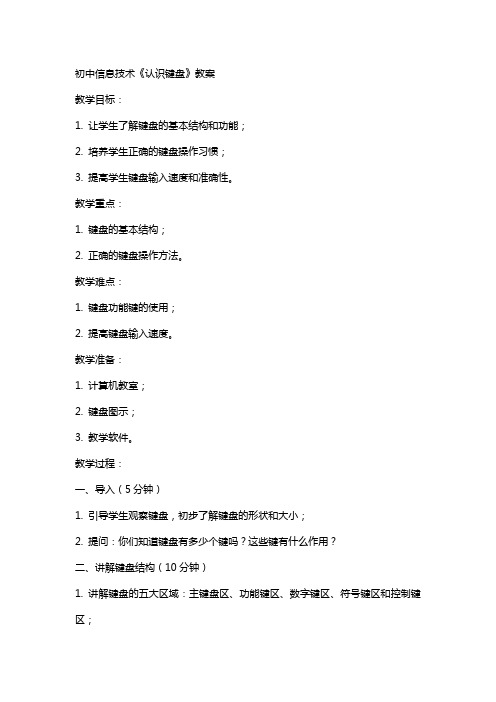
初中信息技术《认识键盘》教案教学目标:1. 让学生了解键盘的基本结构和功能;2. 培养学生正确的键盘操作习惯;3. 提高学生键盘输入速度和准确性。
教学重点:1. 键盘的基本结构;2. 正确的键盘操作方法。
教学难点:1. 键盘功能键的使用;2. 提高键盘输入速度。
教学准备:1. 计算机教室;2. 键盘图示;3. 教学软件。
教学过程:一、导入(5分钟)1. 引导学生观察键盘,初步了解键盘的形状和大小;2. 提问:你们知道键盘有多少个键吗?这些键有什么作用?二、讲解键盘结构(10分钟)1. 讲解键盘的五大区域:主键盘区、功能键区、数字键区、符号键区和控制键区;2. 重点讲解功能键、符号键和控制键的作用;3. 展示键盘图示,让学生更直观地了解键盘结构。
三、学习键盘操作方法(10分钟)1. 讲解正确的键盘操作方法,如手指摆放、击键力度等;2. 示范键盘操作,让学生跟随示范进行练习;四、练习键盘输入(15分钟)1. 使用教学软件,让学生进行键盘输入练习;2. 设置练习内容,如单词、句子输入;3. 引导学生互相监督,纠正指法和力度不正确的地方;4. 鼓励学生积极练习,提高键盘输入速度。
五、总结与拓展(5分钟)1. 总结本节课所学内容,让学生巩固键盘结构和操作方法;2. 提醒学生在日常学习中,多加练习,提高键盘输入速度;3. 拓展学习内容,如了解键盘其他功能键的使用。
教学反思:六、深入了解键盘功能键(10分钟)1. 讲解功能键的作用,如Ctrl、Alt、Shift等;2. 示范功能键的使用方法,如复制、粘贴、撤销等;3. 让学生跟随示范,进行功能键的练习;4. 提醒学生熟练掌握功能键的使用,提高工作效率。
七、学习键盘快捷键(10分钟)1. 讲解键盘快捷键的概念和作用;2. 示范常用快捷键的使用,如打开浏览器、关闭窗口等;3. 让学生跟随示范,进行快捷键的练习;4. 鼓励学生多加练习,提高操作熟练度。
八、实践操作与应用(10分钟)1. 让学生使用计算机进行实际操作,如文字处理、上网浏览等;2. 监督学生的键盘操作,纠正不正确的指法和力度;3. 引导学生运用所学知识,提高键盘输入速度和准确性;4. 鼓励学生积极提问,解决实际操作中遇到的问题。
三年级《第8课认识电脑键盘》教案
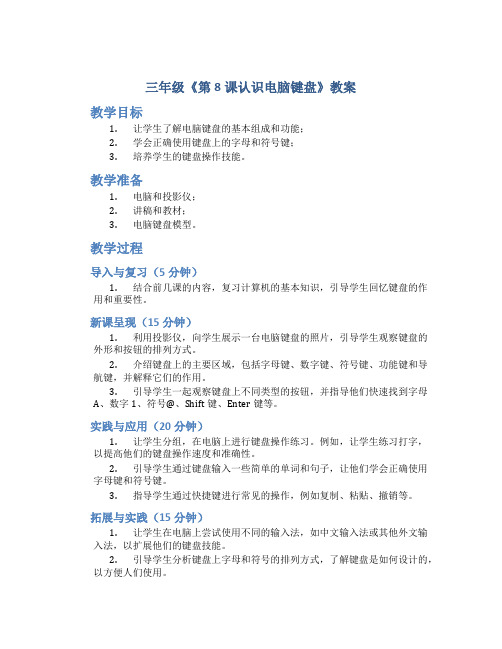
三年级《第8课认识电脑键盘》教案教学目标1.让学生了解电脑键盘的基本组成和功能;2.学会正确使用键盘上的字母和符号键;3.培养学生的键盘操作技能。
教学准备1.电脑和投影仪;2.讲稿和教材;3.电脑键盘模型。
教学过程导入与复习(5分钟)1.结合前几课的内容,复习计算机的基本知识,引导学生回忆键盘的作用和重要性。
新课呈现(15分钟)1.利用投影仪,向学生展示一台电脑键盘的照片,引导学生观察键盘的外形和按钮的排列方式。
2.介绍键盘上的主要区域,包括字母键、数字键、符号键、功能键和导航键,并解释它们的作用。
3.引导学生一起观察键盘上不同类型的按钮,并指导他们快速找到字母A、数字1、符号@、Shift键、Enter键等。
实践与应用(20分钟)1.让学生分组,在电脑上进行键盘操作练习。
例如,让学生练习打字,以提高他们的键盘操作速度和准确性。
2.引导学生通过键盘输入一些简单的单词和句子,让他们学会正确使用字母键和符号键。
3.指导学生通过快捷键进行常见的操作,例如复制、粘贴、撤销等。
拓展与实践(15分钟)1.让学生在电脑上尝试使用不同的输入法,如中文输入法或其他外文输入法,以扩展他们的键盘技能。
2.引导学生分析键盘上字母和符号的排列方式,了解键盘是如何设计的,以方便人们使用。
3.鼓励学生使用键盘上的特殊功能键和组合键,如Ctrl+C、Ctrl+V等,以提高他们的工作效率。
小结与反思(5分钟)1.回顾课堂所学内容,再次强调键盘的重要性和使用技巧。
2.鼓励学生随时应用所学的键盘技能,在课后尝试更多的键盘操作练习。
教学资源1.讲稿和教材;2.投影仪;3.电脑键盘模型。
教学评价1.观察学生在课堂上的键盘操作情况,评估他们对键盘的理解和掌握程度。
2.收集学生练习打字的成绩,评估他们的键盘操作速度和准确性。
教学拓展1.帮助学生了解更多关于键盘布局和键盘技巧的知识,能够应用到实际生活中的工作和学习中。
2.引导学生了解更多关于计算机硬件的知识,如鼠标、显示器等。
《认识键盘》教案

《认识键盘》教案《认识键盘》教案1认识键盘教案教学目标:1、了解键盘的分区,掌握主键盘区字母键、数字键、符号键的名称和分布规律;2、学会使用几个常用的控制键,能在“写字板”中输入字符;3、通过认识键盘,感受成功,让学生体验到学习计算机的快乐,从而激发学生学习计算机的浓厚兴趣。
教学重点:认识使用主键区的几个控制键——Enter、BackSpace、Shift和Capslock。
教学难点:双字符键,Shift和Backspace。
教学过程:一、谈话激趣,揭示课题;同学们已经能够熟练地使用鼠标来控制电脑了,实际上,除了鼠标之外,键盘也是我们使用电脑的一个重要的输入设备。
我们可以通过键盘将命令、数字和文字等输入到计算机中,因此,熟练地操作键盘,是使用计算机最基本的技能之一。
我们今天就来学习第七课:认识键盘(板书)二、演示观察,认识四区出示键盘师:同学们,刚才我们了解了键盘是我们最常用的输入设备,那么,大家观察一下老师出示的这幅键盘图,你能看出它由几部分组成的吗?生:四个部分。
师:同学们很聪明,现在老师给出了它们的名称,你能把它们对号入座吗?师指出相应键盘分区区域,让生分别在出示的主键盘区、光标控制区,小键盘区,功能键区名称中对应的作选择。
(指名说)师让生在自己的键盘上找到四区,和同位合作认识四区的位置和名称。
三、讲练结合,尝试自学,掌握重点键1、主键盘区让生根据师指导步骤操作,(单击“开始”按钮,将指针依次指向“程序(P)”“附件”,单击“写字板”命令,打开“写字板”窗口。
)师让生分别输入自己的姓名的汉语拼音,然后按“回车键”、“退格键”、“大小写字母锁定键”、“Shift键”说说你能发现什么?小组交流,然后让各小组分别选一名代表汇报交流的结果。
师让生根据汇报结果,让生练习操作:(1)、练习输入26个字母,先输入小写字母,再输入大写字母,看谁最先输入完;2、光标控制区3、小键盘区四、感受成功,体验快乐师:通过这节课的学习和操作,你学会了什么?学生小组讨论,总结所学的内容及学会的操作。
《认识键盘》教案
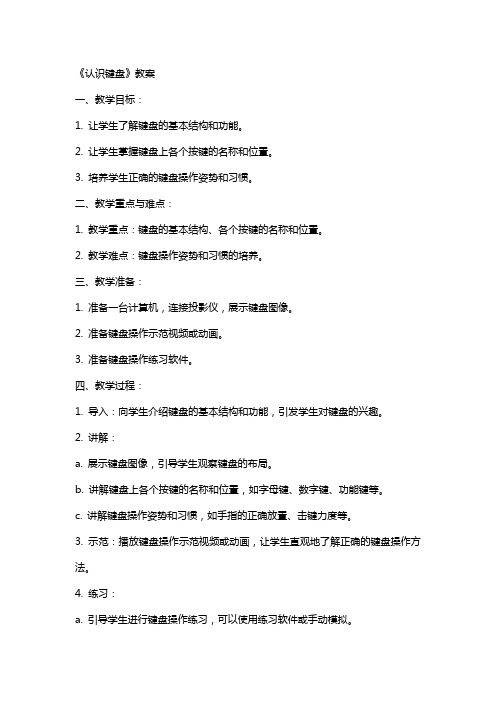
《认识键盘》教案一、教学目标:1. 让学生了解键盘的基本结构和功能。
2. 让学生掌握键盘上各个按键的名称和位置。
3. 培养学生正确的键盘操作姿势和习惯。
二、教学重点与难点:1. 教学重点:键盘的基本结构、各个按键的名称和位置。
2. 教学难点:键盘操作姿势和习惯的培养。
三、教学准备:1. 准备一台计算机,连接投影仪,展示键盘图像。
2. 准备键盘操作示范视频或动画。
3. 准备键盘操作练习软件。
四、教学过程:1. 导入:向学生介绍键盘的基本结构和功能,引发学生对键盘的兴趣。
2. 讲解:a. 展示键盘图像,引导学生观察键盘的布局。
b. 讲解键盘上各个按键的名称和位置,如字母键、数字键、功能键等。
c. 讲解键盘操作姿势和习惯,如手指的正确放置、击键力度等。
3. 示范:播放键盘操作示范视频或动画,让学生直观地了解正确的键盘操作方法。
4. 练习:a. 引导学生进行键盘操作练习,可以使用练习软件或手动模拟。
b. 针对学生的练习情况进行个别指导,纠正操作中的错误。
5. 总结:对本节课的内容进行总结,强调键盘操作的重要性。
五、课后作业:1. 学生回家后,自行练习键盘操作,巩固所学知识。
2. 家长监督并签字,确保学生按时完成练习。
3. 教师在下一节课前检查学生的作业完成情况,对优秀学生进行表扬。
六、教学评价:1. 评价学生对键盘基本结构和功能的了解程度。
2. 评价学生是否能熟练掌握键盘上各个按键的名称和位置。
3. 评价学生是否能正确地保持键盘操作姿势和习惯。
七、教学拓展:1. 邀请计算机专业的人士来校进行键盘操作技巧的讲座。
2. 组织学生参加键盘操作比赛,提高学生的学习积极性。
3. 引导学生进行自主学习,探索键盘操作的更多技巧。
八、教学反思:在教学过程中,教师需要时刻关注学生的学习情况,对学生的疑问进行解答。
教师应根据学生的掌握情况,适时调整教学进度和教学方法,确保学生能更好地掌握键盘操作技巧。
九、教学评价方式:1. 课堂问答:检查学生对键盘基本知识和操作技巧的掌握。
《认识键盘》的教案设计

《认识键盘》的教案设计·认识键盘的分区,掌控主键盘区字母键、数字键、符号键的名称和分布状况·能够输入字母和数字·学会几个常用的掌握键【教学内容】·键盘的分区·主键盘区的字母键、双字符键和掌握键·编辑区内的光标方向掌握键【教学重难点】重点:正确的键盘操作姿态和主键盘区的四个掌握键;enter、backspace、shift和caps lock。
难点:双字符键、shift 和backspace键。
【教材分析与教法建议】本课是本单元的一个教学难点。
教材按“认识键盘→了解键盘的正确操作姿态→掌控基本指法→练习数字、字母和符号的输入”的顺次安排教学内容,符合同学的认知规律。
键盘的介绍应简约明白,没有须要让学校生掌控大量的理论知识。
为了引起同学的爱好,老师可以设计一些活动提高同学对键盘的感性认识。
养成良好的`计算机运用习惯是学校阶段最重要的教学目标之一。
键盘操作姿态的好坏和是否运用正确的指法进行输入,将径直影响同学的眼睛健康和输入的速度。
由于相关内容比较枯燥,建议老师们在教学时多引发同学主动探究,或组织一些游戏活动激发同学练习的爱好。
【教学方法和手段】讲练结合,强调实践【教学过程】一、导入同学们已经能够娴熟地运用鼠标来掌握计算机了,除了鼠标以外键盘也是我们掌握计算机的一个重要的设备,我们可以通过键盘将指令、数字和文字等输入到计算机中,因此,我们说娴熟的操作键盘和娴熟的操作鼠标一样,是操作计算机最基本的技能之一。
我们今日要跟着老师一起来认识计算机键盘。
二、演示观测,学习键盘分区1.整体感知键盘分区〔老师出示键盘分区图〕师:大家观测一下老师出示的这幅键盘图,你能看出它由几部分组成的吗?老师现在给出它们的名称,你能把它们对号入座吗?〔引导同学指出主键盘区、编辑键区、小键盘区、功能键区所处的位置〕师:现在请座位相邻的同学相互指着自己的键盘说说四个分区的位置〔同学观测辨别自己的键盘分区〕2.主键盘区师〔对应主键盘区图讲解〕:主键盘区主要由字母键、双字符键、掌握键组成的。
人教版(三起)(2001)三年级上册《第6课认识键盘》教案
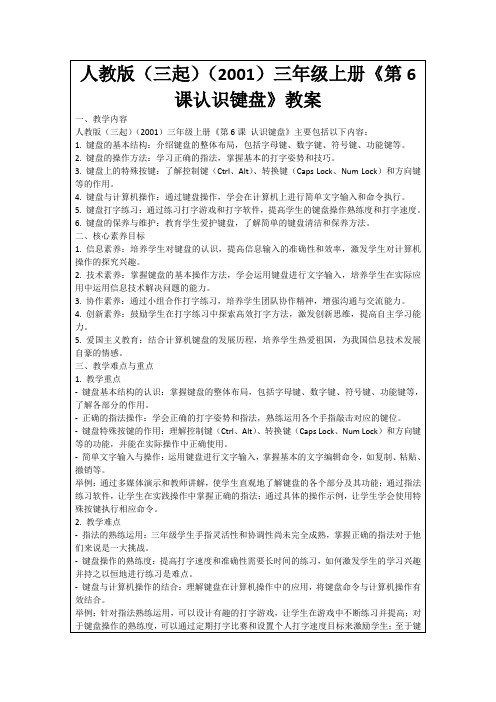
(三)实践活动(用时10分钟)
1.分组讨论:学生们将分成若干小组,每组讨论一个与键盘操作相关的实际问题。
2.实验操作:为了加深理解,我们将进行一个简单的键盘操作练习。这个操作将演示如何正确使用键盘进行文字输入。
五、教学反思
在今天的教学过程中,我发现学生们对于键盘的认识和操作有着很大的兴趣。在导入新课环节,通过提问同学们在日常生活中使用键盘的经历,成功引起了他们对本节课内容的关注。在新课讲授中,我注意到学生们对键盘布局和指法的掌握程度有所不同,因此在讲解过程中特别强调了这两个重点。
在实践活动中,分组讨论和实验操作让学生们积极参与,相互交流,有助于巩固所学知识。然而,我也发现部分学生在操作过程中仍存在指法不熟练、打字速度慢等问题。在接下来的教学中,我会继续关注这些学生,给予他们更多的指导和支持。
人教版(三起)(2001)三年级上册《第6课认识键盘》教案
一、教学内容
人教版(三起)(2001)三年级上册《第6课认识键盘》主要包括以下内容:
1.键盘的基本结构:介绍键盘的整体布局,包括字母键、数字键、符号键、功能键等。
2.键盘的操作方法:学习正确的指法,掌握基本的打字姿势和技巧。
3.键盘上的特殊按键:了解控制键(Ctrl、Alt)、转换键(Caps Lock、Num Lock)和方向键等的作用。
-键盘操作的熟练度:提高打字速度和准确性需要长时间的练习,如何激发学生的学习兴趣并持之以恒地进行练习是难点。
-键盘与计算机操作的结合:理解键盘在计算机操作中的应用,将键盘命令与计算机操作有效结合。
举例:针对指法熟练运用,可以设计有趣的打字游戏,让学生在游戏中不断练习并提高;对于键盘操作的熟练度,可以通过定期打字比赛和设置个人打字速度目标来激励学生;至于键盘与计算机操作的结合,可以通过实际的文字处理任务,让学生在实际应用中理解和掌握键盘操作与计算机功能键的结合使用。
- 1、下载文档前请自行甄别文档内容的完整性,平台不提供额外的编辑、内容补充、找答案等附加服务。
- 2、"仅部分预览"的文档,不可在线预览部分如存在完整性等问题,可反馈申请退款(可完整预览的文档不适用该条件!)。
- 3、如文档侵犯您的权益,请联系客服反馈,我们会尽快为您处理(人工客服工作时间:9:00-18:30)。
《认识键盘》的教学设计
教学目标:
1. 认识键盘的布局和组成部分。
2. 学会使用键盘的基本功能。
3. 提高键盘打字速度和准确率。
教学重点:
1. 键盘布局和组成部分。
2. 键盘上常用的基本功能键。
教学难点:
1. 记忆键盘布局。
2. 学会使用键盘的基本功能。
教学准备:
教学PPT、键盘模型、电脑。
教学过程:
一、导入新知识(5分钟)
1. 教师出示键盘模型,让学生观察键盘的形状和布局。
2. 引导学生思考:你们有没有用过键盘?键盘是用来做什么的?你们了解键盘的各个
部分吗?
二、学习键盘布局(10分钟)
1. 教师出示键盘布局的PPT,向学生介绍键盘上每个键的位置和功能。
2. 学生跟随老师的指引,模仿键盘上的键位,尝试找到键盘上的不同符号和字母。
三、学习键盘的基本功能(15分钟)
1. 教师向学生讲解键盘上常用的基本功能键,如回车键、删除键、空格键等。
2. 学生跟随老师的指引,模仿按下键盘上的基本功能键,了解键盘的基本操作。
四、练习键盘打字(20分钟)
1. 学生打开电脑,进入键盘练习软件或打字网站。
2. 学生根据屏幕上的指示,通过打字练习提高键盘打字速度和准确率。
五、总结与小结(5分钟)
1. 教师向学生复习并总结键盘的布局和基本功能。
2. 提醒学生要经常练习键盘打字,提高打字速度和准确率。
板书设计:
《认识键盘》
教学PPT内容:
1. 键盘的布局和组成部分。
2. 键盘上常用的基本功能键。
教学反思:
通过本次教学设计,学生能够认识键盘的布局和组成部分,并能学会使用键盘的基本
功能。在教学过程中,可以通过让学生实际操作键盘,加强他们对概念的理解和记忆。
同时,通过键盘打字的练习,能够提高学生的打字速度和准确率,培养他们的键盘操
作能力。
